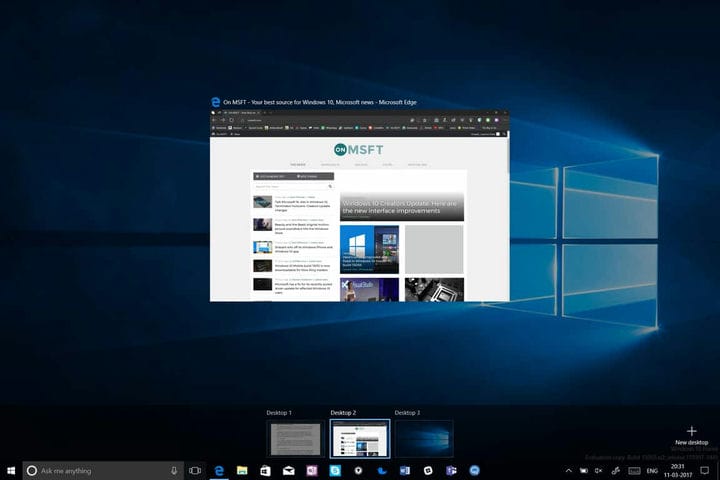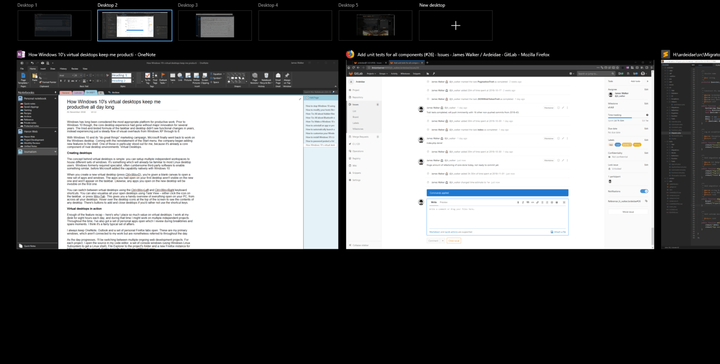Як віртуальні робочі столи Windows 10 забезпечують мені продуктивність протягом усього дня
Віртуальні настільні комп’ютери Windows 10 – це чудова функція, і це дійсно забезпечує мені продуктивність. Ось кілька причин, як.
- Концепція віртуальних робочих столів проста: ви можете створити кілька незалежних робочих областей для розміщення різних наборів вікон
- Програми, які ви відкрили на першому робочому столі, не відображаються на новому і не відображатимуться на панелі завдань
- Ви можете переключатися між віртуальними робочими столами за допомогою комбінацій клавіш Ctrl + Win + Left та Ctrl + Win + Right
- Маючи багато відкритих вікон та організовуючи речі, це стане громіздким без віртуальних робочих столів
- Кожен проект, над яким я працюю, отримує власний віртуальний робочий стіл, в якому розміщуються лише його вікна. Я можу швидко звернутися до інших проектів, просто переключивши віртуальний робочий стіл
Застосовується до всіх версій Windows 10
Windows здавна вважався найбільш підходящою платформою для продуктивної роботи. До Windows 10, однак, основний досвід настільних ПК протягом кількох років проходив без значних інновацій. Зміни між Windows XP та 8 зосереджувались переважно на візуальних зображеннях. Незважаючи на те, що нові можливості панелі завдань та управління вікнами Windows 7 сприяли підвищенню продуктивності, вони мало що зробили, щоб змінити призначення робочого столу.
З Windows 10 та маркетинговою кампанією «робіть великі справи», нарешті, Microsoft повернулася до роботи на робочому столі Windows. При відновленні меню «Пуск» компанія почала додавати нові функції до оболонки. Одна з них особливо виділилася для мене, оскільки це вже основний компонент конкуруючих середовищ робочого столу: віртуальних робочих столів.
Створення робочих столів
Концепція віртуальних робочих столів проста: ви можете налаштувати кілька незалежних робочих областей для розміщення різних наборів вікон. Це те, що вже буде знайоме більшості користувачів настільних комп’ютерів Linux. Раніше Windows вимагала спеціалізованого, часто громіздкого програмного забезпечення сторонніх розробників, щоб увімкнути щось подібне, перш ніж Microsoft додала цю можливість спочатку у Windows 10.
Коли ви створюєте новий віртуальний робочий стіл (натисніть Ctrl + Win + D), ви отримаєте пусте полотно, щоб відкрити новий набір програм та вікон. Програми, які ви відкрили на першому робочому столі, не відображаються на новому і не відображатимуться на панелі завдань. Так само будь-які програми, які ви відкриваєте на новому робочому столі, будуть невидимими на оригіналі.
Ви можете переключатися між віртуальними робочими столами за допомогою комбінацій клавіш Ctrl + Win + Left та Ctrl + Win + Right. Ви також можете візуалізувати всі свої відкриті робочі столи за допомогою перегляду завдань – або клацніть піктограму на панелі завдань, або натисніть Win + Tab. Це дає вам зручний огляд усього, що відкрито на вашому ПК, з усіх ваших робочих столів. Наведіть курсор на піктограми робочого столу у верхній частині екрана, щоб переглянути вміст кожного з них. Є кнопки для додавання та закриття робочих столів, якщо ви не хочете використовувати комбінаційні клавіші.
Віртуальні робочі столи в дії
Досить резюме функцій – ось чому я приділяю стільки цінності віртуальним робочим столам. Я працюю за своїм столом по вісім годин щодня. За цей час я, як правило, працюю над кількома незалежними проектами. Протягом усього часу у мене також є набір відкритих програм, які я переглядаю під час перерв та вільних моментів – OneNote, Outlook та набір персональних вкладок Firefox. Це мої основні вікна, які не пов’язані з моєю роботою, але, тим не менше, посилаються протягом дня.
По мірі того, як день прогресує, я буду переключатися між кількома поточними проектами веб-розробки. Для кожного проекту я відкриваю джерело у своєму редакторі коду, набір вікон консолі (за допомогою підсистеми Windows Linux для отримання оболонки Linux), Провідник файлів до папки проекту та новий екземпляр Firefox для вкладок, специфічних для проекту. Для деяких проектів можуть знадобитися додаткові програми.
Я можу працювати над двома-трьома проектами на день, і я не схильний нічого закривати після його відкриття. Багато проектів взаємопов’язані, тому, можливо, мені доведеться повернутися до чогось, над чим я працював раніше цього дня, навіть після того, як змінив проект. З такою кількістю відкритих вікон, якщо все організовано, це стане громіздким без віртуальних робочих столів.
Введіть віртуальні робочі столи
Рішення для віртуального робочого столу впорядковує весь мій робочий процес. Кожен проект отримує власний віртуальний робочий стіл, в якому розміщуються лише його вікна. Я можу швидко звертатися до інших проектів, просто перемикаючи віртуальний робочий стіл, без необхідності мінімізувати або переключатися між програмами. Незалежно від того, скільки вікон я відкриваю на робочому столі, вони ізольовані і більше ніде не з’являться – тримаючи речі під контролем та уникаючи когнітивних перевантажень, коли з’являється безліч видимих вкладок та вікон.
На своєму першому робочому столі я зберігаю особистий екземпляр браузера, готовий повернутися до нього у вільні хвилини дня. Коли я перебуваю на цьому робочому столі, я не бачу жодної програми, пов’язаної з роботою, що полегшує на мить від’єднання та перевірку своїх улюблених блогів та форумів.
Звичайно, деякі програми корисно мати на кожному робочому столі. Одним з таких прикладів є Spotify. Хоча це безпосередньо не пов’язано з роботою, корисно мати Spotify доступним на всіх моїх робочих столах. В іншому випадку мені довелося б витратити час на перехід до іншого робочого простору, щоб лише змінити треки. Подібний випадок – Outlook – я залишаю свою поштову скриньку доступною на кожному робочому столі, щоб уникнути зайвого переключення контексту.
На щастя, легко зробити вікно видимим на кожному робочому столі – просто відкрийте перегляд завдань (Win + Tab), клацніть програму правою кнопкою миші та виберіть «Показати це вікно на всіх робочих столах». Завдяки цьому поточне вікно з’явиться на кожному робочому столі, але не в усіх майбутніх екземплярах програми. Щоб майбутні екземпляри відображалися на кожному робочому столі (навіть після перезапуску пристрою), виберіть замість цього параметр «Показувати вікна з цієї програми на всіх робочих столах».
Це все для мене та віртуальних робочих столів, але мені було б цікаво дізнатись, як ви використовуєте цю функцію. Хоча це не особливо складна концепція, віртуальні робочі столи швидше за все будуть корисними для досвідчених користувачів та працівників, які проводять цілий день на своєму пристрої. Якщо у вас коли-небудь відкрито лише кілька програм, ви з меншою ймовірністю визначите цю функцію корисною.
Для таких людей, як я, які відкривають десятки вікон протягом дня, віртуальні робочі столи надають простий спосіб визначити контекст. У цього є кілька переваг, від швидшого перемикання вікон (швидше перемикання робочого столу, ніж Alt-Tab, через десятки елементів), до зменшення розумових витрат. Занадто багато вікон і вкладок впливає на вашу здатність зосередитись на поточному завданні – особливо, коли вони розподілені по кількох різних проектах. З віртуальними робочими столами сфера мого зосередження завжди обмежується лише поточним проектом, оскільки всі не пов’язані між собою вікна приховані поза увагою та зором.